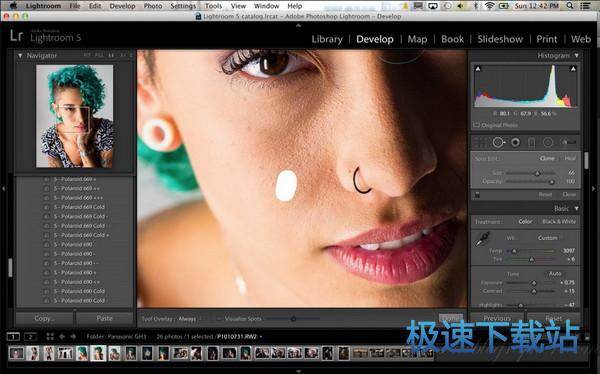lightroom裁剪照片详细方法
时间:2017-09-29 14:59:38 作者:琪琪 浏览量:56

现在,不少人都在使用lightroom这个软件。有用户就在问,lightroom怎么裁剪照片?今天,小编就为大家带来lightroom教程之裁剪照片方法,一起来看看吧。
方法
1、首先打开lightroom,在图库中选择照片,然后点击修改照片。
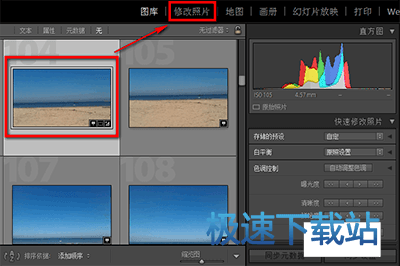
2、在lightroom修改照片中点击裁剪工具。
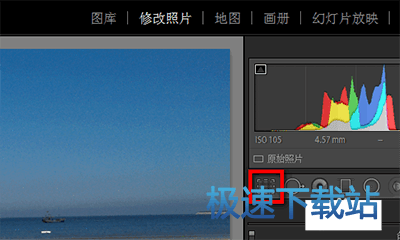
3、在lightroom的裁剪工具中可以设置裁剪比例。
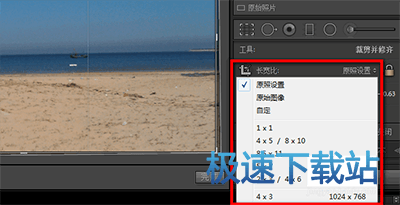
4、我们还可以使用lightroom裁剪工具调整裁剪角度。

5、我们也可以直接使用鼠标在图片上裁剪,最后我们按回车键确定,lightroom裁剪照片便完成了。

Adobe Photoshop Lightroom 6.10.1 官方版
- 软件性质:国产软件
- 授权方式:免费
- 软件语言:简体中文
- 软件大小:1576960 KB
- 下载次数:277 次
- 更新时间:2019/4/5 7:21:11
- 运行平台:10.9...
- 软件描述:Adobe Photoshop Lightroom for mac软件是Adob... [立即下载]
相关资讯
相关软件
电脑软件教程排行
- 怎么将网易云音乐缓存转换为MP3文件?
- 比特精灵下载BT种子BT电影教程
- 土豆聊天软件Potato Chat中文设置教程
- 怎么注册Potato Chat?土豆聊天注册账号教程...
- 浮云音频降噪软件对MP3降噪处理教程
- 英雄联盟官方助手登陆失败问题解决方法
- 蜜蜂剪辑添加视频特效教程
- 比特彗星下载BT种子电影教程
- 好图看看安装与卸载
- 豪迪QQ群发器发送好友使用方法介绍
最新电脑软件教程
- 生意专家教你如何做好短信营销
- 怎么使用有道云笔记APP收藏网页链接?
- 怎么在有道云笔记APP中添加文字笔记
- 怎么移除手机QQ导航栏中的QQ看点按钮?
- 怎么对PDF文档添加文字水印和图片水印?
- 批量向视频添加文字水印和图片水印教程
- APE Player播放APE音乐和转换格式教程
- 360桌面助手整理桌面图标及添加待办事项教程...
- Clavier Plus设置微信电脑版快捷键教程
- 易达精细进销存新增销售记录和商品信息教程...
软件教程分类
更多常用电脑软件
更多同类软件专题